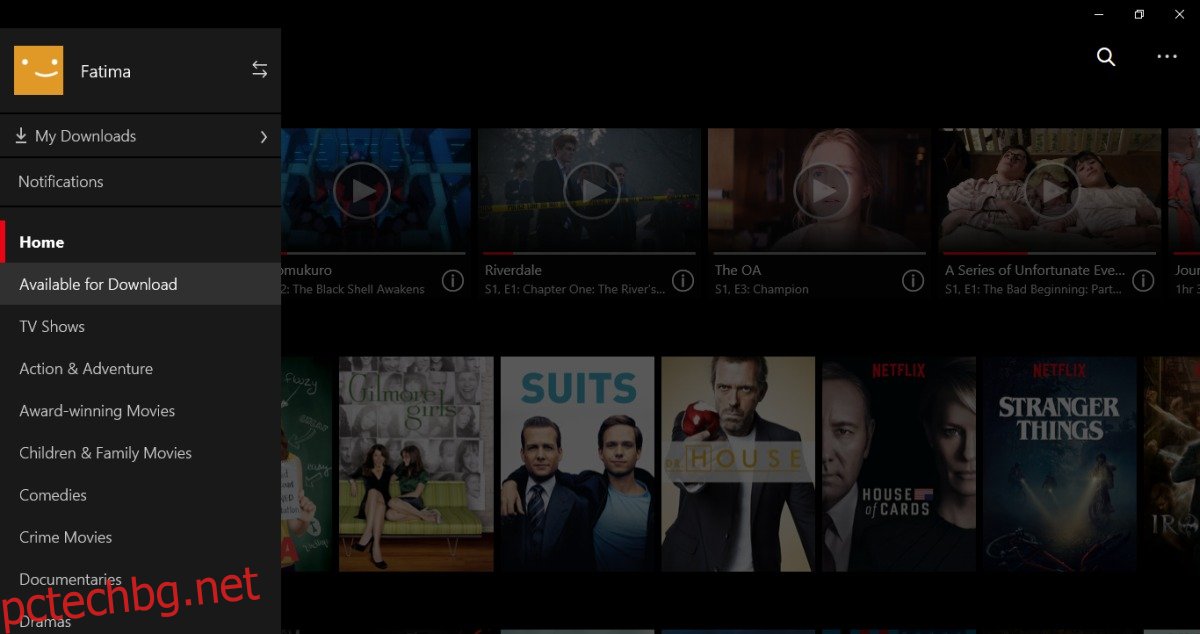В края на 2016 г. Netflix въведе функция за изтегляне в своите приложения за iOS и Android. Функцията позволява на потребителите да изтеглят избрано съдържание на своя телефон или таблет. Функцията помага за намаляване на потреблението на данни при клетъчен план. Потребителите на Netflix могат да изтеглят съдържание, когато е налична WiFi връзка, и да го гледат, когато са офлайн. Същата тази функция вече е достъпна в приложението Netflix за Windows 10. Приложението Netflix е достъпно само през Windows Store, което означава, че тази функция е за потребители на Windows 8 и Windows 10. Ето как можете да изтеглите съдържание от Netflix на Windows.
Съдържание
Изтеглете съдържание на Netflix
Отворете приложението Netflix и щракнете върху иконата на хамбургер горе вляво. От панела, който се плъзга, щракнете върху „Достъпно за изтегляне“.
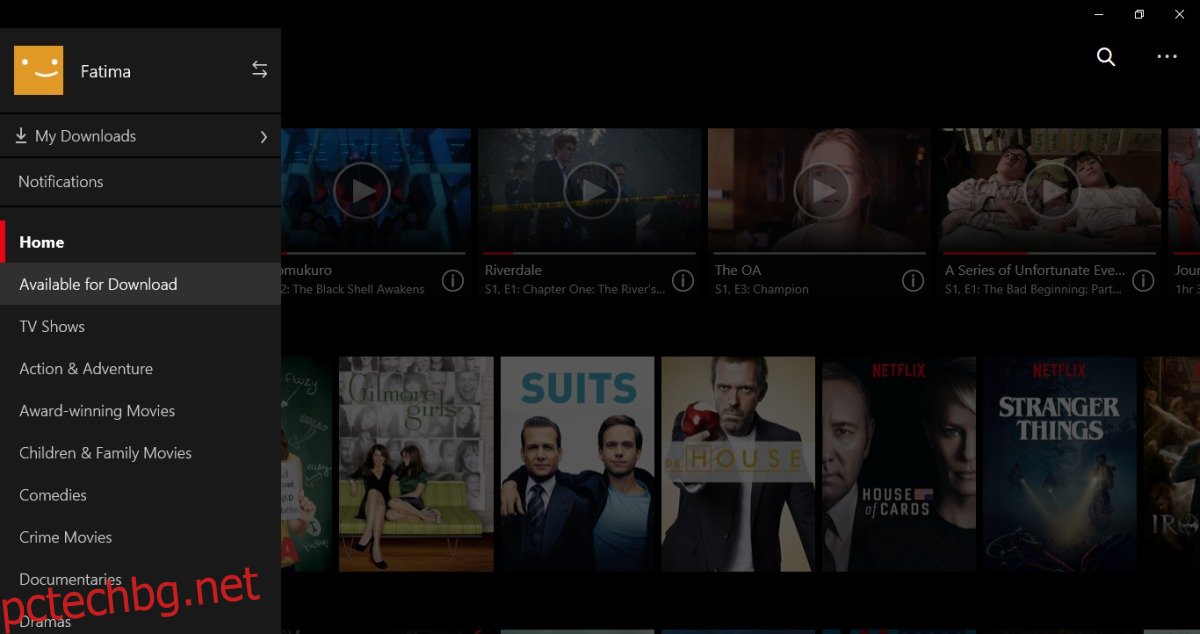
Netflix ще ви покаже всички телевизионни предавания и филми, които можете да изтеглите. Щракнете върху предаване или филм. Ако изберете предаване за изтегляне, ще видите списък с всички налични епизоди. Епизодите, които можете да изтеглите, ще имат бутон за изтегляне. Щракнете върху него и епизодът ще започне да се изтегля.
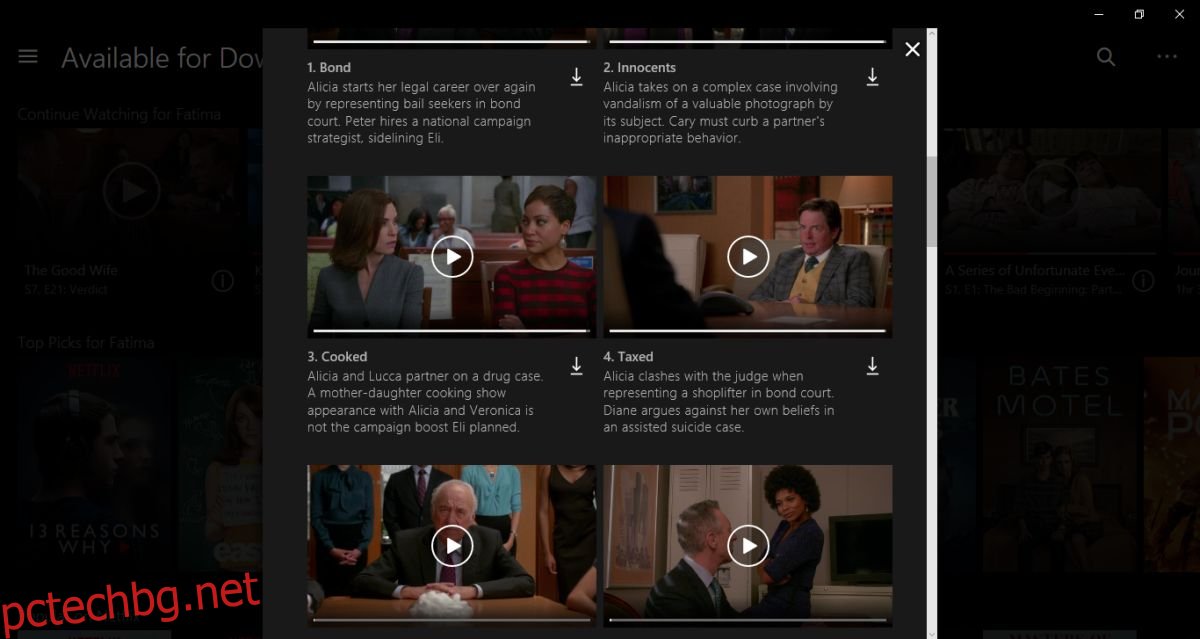
Когато стартирате изтегляне, в долната част на приложението се появява синя лента за напредък. Той е вездесъщ и ще изчезне само ако играете нещо. Ако щракнете върху лентата за напредък, ще ви отведе до страницата Моите изтегляния.
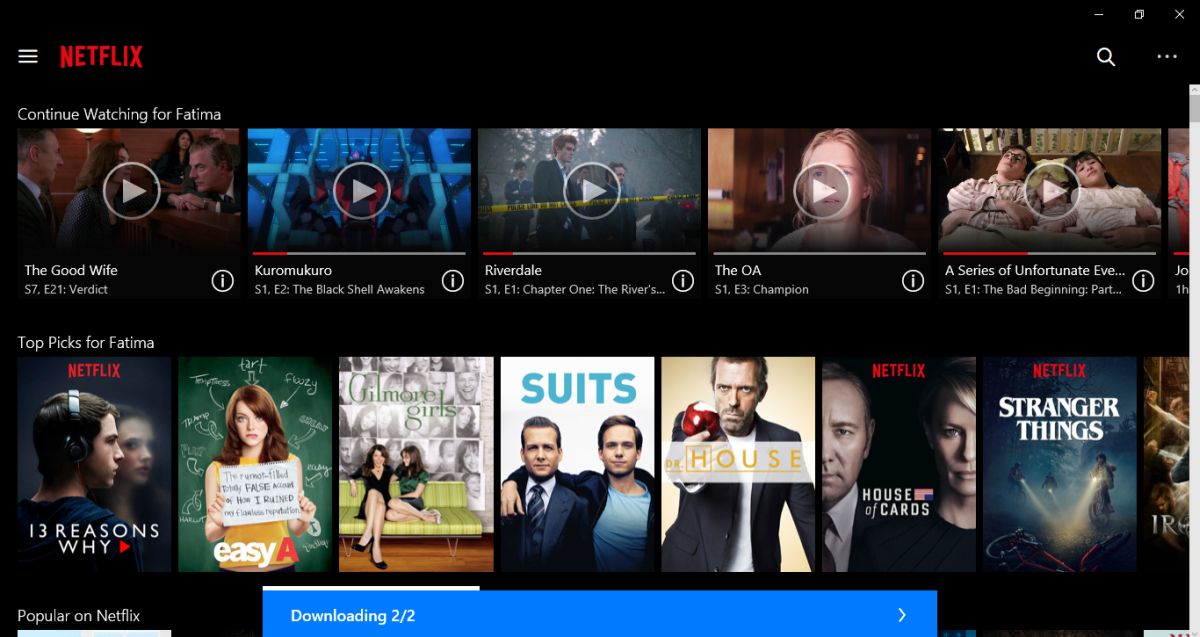
Пауза и отмяна на изтеглянето
От иконата на хамбургер горе вляво отидете на страницата „Моите изтегляния“. Тази страница изброява всички завършени и текущи изтегляния. Изберете епизод на сериал или филм, който се изтегля в момента. Прозорецът за обобщение има бутон, който показва напредъка на изтеглянето. Щракнете върху него и изберете „Пауза“ или „Отказ“ от менюто.
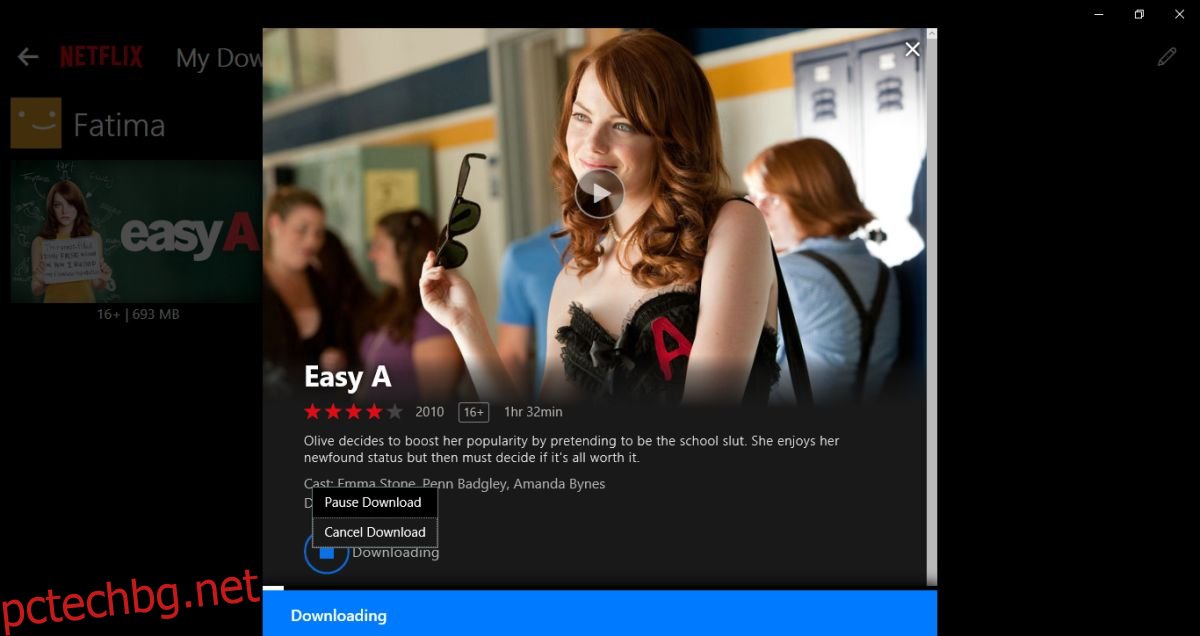
Преглед на изтегленото съдържание
Щракнете върху иконата на хамбургер горе вляво. Изберете „Моите изтегляния“ от панела, който се плъзга.
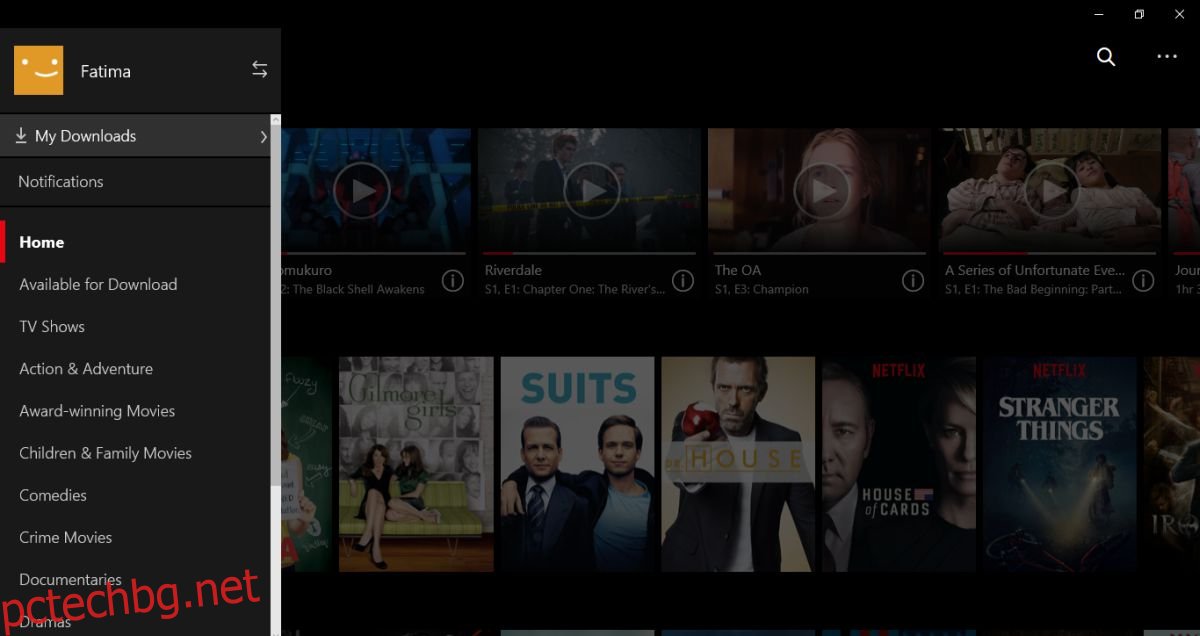
Ще бъдете отведени до страницата „Моите изтегляния“. Тук можете да щракнете върху всеки филм или епизод от сериал, който е бил изтеглен, и да го гледате.
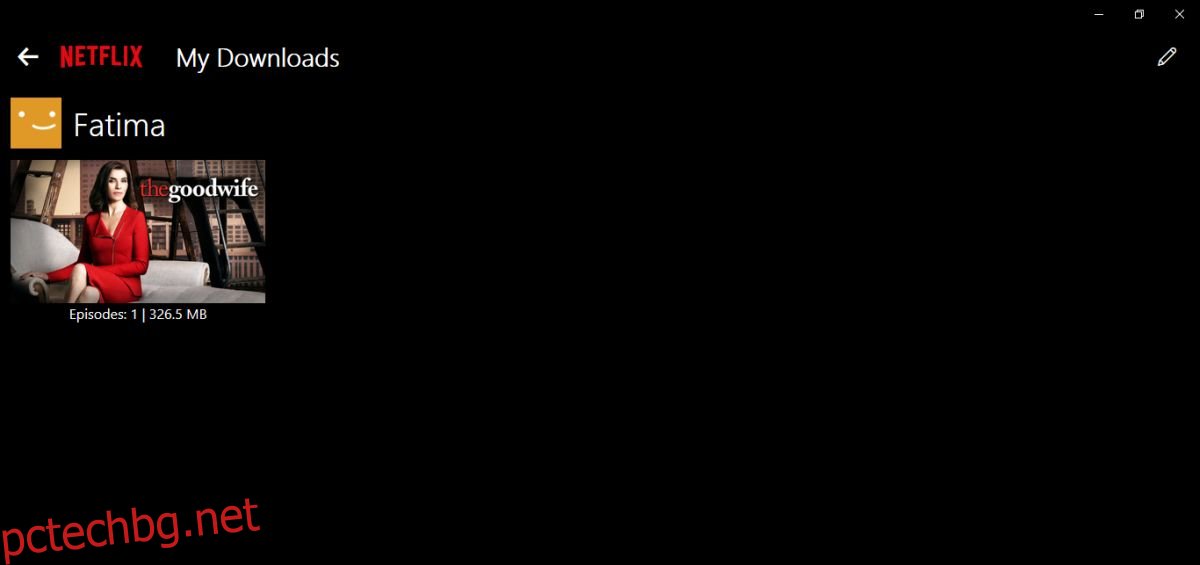
Изтриване на изтеглено съдържание
Можете да изтриете изтеглено съдържание от страницата Моите изтегляния. Щракнете върху бутона за редактиране, иконата на писалка в горния десен ъгъл. Изберете епизодите на сериала и филмите, които искате да изтриете. Щракнете върху иконата на кошчето за боклук горе вдясно, за да ги изтриете всички.
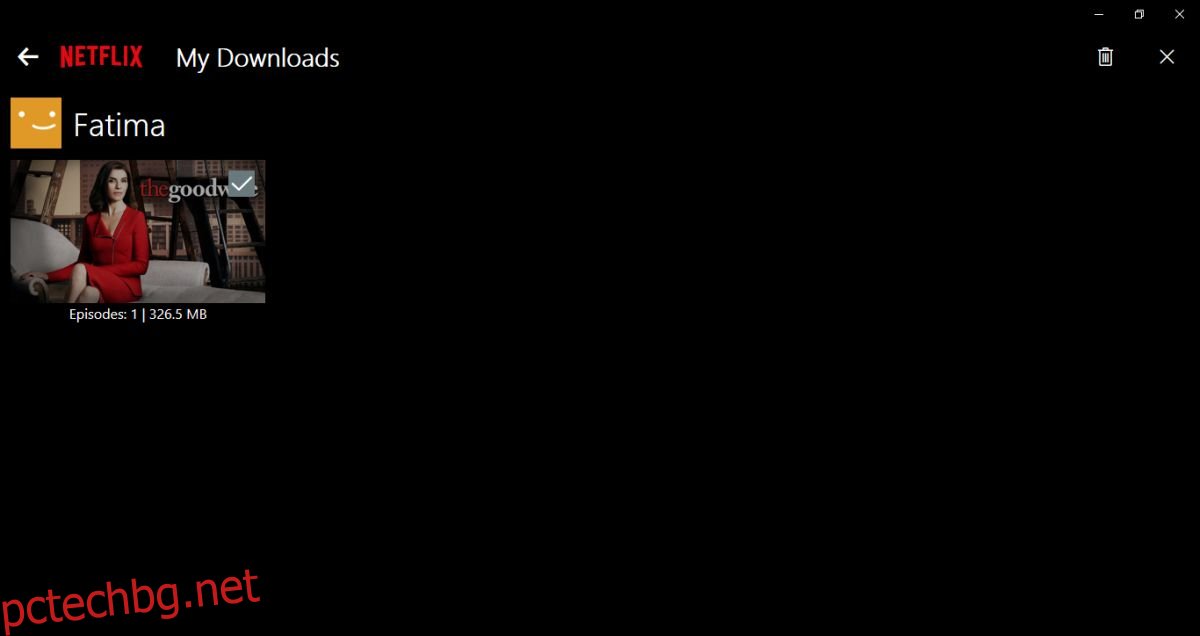
По очевидни причини това няма да работи в уеб приложението Netflix. Потребителите на macOS няма да могат да изтеглят съдържание на Netflix, защото няма официално приложение Netflix за macOS. Функцията ще бъде от полза за собствениците на Surface Book и вероятно те са били целта за нея в началото.